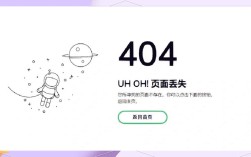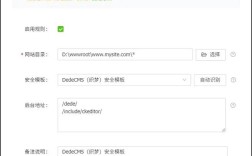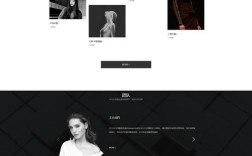织梦(DedeCMS)作为国内广泛使用的建站系统,其后台内容管理功能是网站日常运营的核心,掌握织梦后台修改内容的方法,能有效提升网站更新效率,本文将详细讲解织梦后台修改内容的完整流程,包括登录后台、定位内容、编辑内容、处理多媒体、设置栏目属性及发布保存等关键步骤,并辅以表格对比不同内容类型的编辑要点,最后通过FAQs解答常见问题。
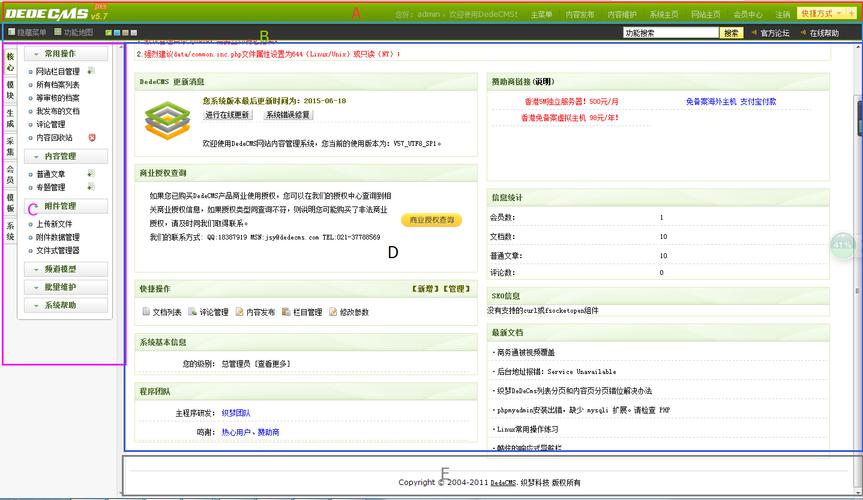
登录织梦后台是修改内容的第一步,在浏览器地址栏输入网站域名加上“/dede/”(默认后台目录,若在安装时修改过则需使用对应目录),进入登录页面,输入管理员用户名和密码(初始信息可在安装织梦时设置,安装后建议立即修改默认密码以确保安全),点击“登录”按钮即可进入后台管理界面,登录成功后,会看到左侧功能菜单栏,包含“核心”“会员”“采集”“系统”等模块,内容修改主要在“核心”模块下的“内容管理”中完成。
定位需要修改的内容是关键步骤,织梦后台的内容管理支持多种检索方式,可通过“所有栏目”快速浏览全站内容,或通过“选择栏目”下拉菜单定位到特定栏目(如“公司新闻”“产品展示”等),若知道内容的标题关键词,可在“关键字”搜索框中输入标题部分内容,点击“搜索”按钮快速找到目标文章,对于大量内容,还可结合“发布日期”范围进行筛选,找到目标内容后,点击对应条目右侧的“编辑”按钮,即可进入内容编辑页面。 编辑页面后,会看到完整的文章编辑界面,顶部是文章的基本信息设置,包括“标题”“所属栏目”“作者来源”“标签”等字段,标题需简洁明了,包含核心关键词,建议控制在30字以内;所属栏目需确保选择正确,否则内容会出现在错误分类中;作者来源可填写原创或转载媒体,若转载需注明出处;标签(关键词)能提升文章检索权重,建议3-5个,用英文逗号分隔,标题下方是“缩略图”上传区域,若文章需要展示图片封面,可点击“上传新文件”或“选择已上传文件”,从媒体库中选取图片,缩略图尺寸建议根据网站模板要求设置,常见为200×200像素或400×300像素。 编辑区域是内容修改的核心,织梦默认使用百度编辑器(UEditor),功能丰富,支持文字格式化(如加粗、斜体、下划线)、段落对齐、列表插入等基础操作,若需插入图片,点击编辑器工具栏的“图片”图标,可选择“本地上传”或“在线管理”,上传的图片会自动压缩并插入到光标位置,建议图片宽度不超过1000像素,以免破坏页面布局,插入超链接时,选中文字后点击“超链接”图标,输入目标网址(需包含http://),并可选择是否在新窗口打开,对于视频内容,可通过编辑器“插入视频”功能上传本地视频或粘贴在线视频链接(如腾讯视频、优酷的分享代码),编辑完成后,可在下方“区域填写文章简要说明,若不填写,系统会自动从正文中截取前200字作为摘要,摘要在列表页和搜索结果中显示,对用户体验很重要。 编辑完成后,需检查栏目属性与发布设置,在编辑页面右侧,可看到“高级选项”区域,包括“是否生成首页”“是否生成栏目页”“是否生成文章页”等勾选项,默认情况下,修改内容后系统会自动更新相关页面,但若勾选“仅动态浏览”,则文章内容需通过动态方式访问(适合内容量大的网站,减轻服务器压力),还可设置文章的“发布时间”(默认为当前时间,若需定时发布可修改)、“点击量”(可直接修改数字提升热度)、“评论权限”等,对于特殊内容,如置顶文章、推荐文章,可在“自定义属性”中勾选“头条”“推荐”等选项,勾选后内容会在对应栏目列表页突出显示。
最后一步是保存与预览,完成所有修改后,点击编辑页面底部的“保存”按钮,系统会提示“保存成功”,并自动更新相关页面,若想查看修改效果,可点击“预览”按钮,在新窗口中查看文章在前台的显示状态,检查排版、图片、链接等是否正常,若发现问题,可返回后台继续编辑并保存,需要注意的是,频繁保存可能导致生成页面延迟,建议完成所有修改后再统一保存。 的编辑要点略有差异,以下是常见内容类型的编辑对比: 类型 | 关键编辑要点 | 注意事项 | |----------------|----------------------------------------------------------------------------|--------------------------------------------------------------------------| | 文章类 | 标题包含关键词,段落清晰,插入相关图片,设置摘要和标签 | 避免关键词堆砌,文字原创性高,图片添加alt属性 | | 产品类 | 详细参数描述(表格形式展示),多角度产品图片,价格与购买链接 | 参数需准确,图片展示产品细节,价格及时更新 | | 图文类 | 图片质量高清,文字说明简洁,排版美观 | 图片与文字内容相关,避免大图导致加载慢 | | 下载资源类 | 文件格式说明,文件大小标注,下载权限设置(如会员可见) | 确保文件链接有效,下载资源需杀毒,避免侵权 |
在实际操作中,可能会遇到一些常见问题,修改内容后前台未更新,通常是因为未点击“保存”按钮,或网站开启了静态缓存,需在后台“系统”-“系统基本参数”-“性能选项”中清除缓存,又如,编辑器中的图片上传失败,可能是由于服务器权限不足或上传目录未设置正确,需检查“系统”-“附件设置”中的上传路径及权限,若修改栏目后内容显示异常,需确认栏目绑定模板是否正确,以及内容是否属于该栏目范围。
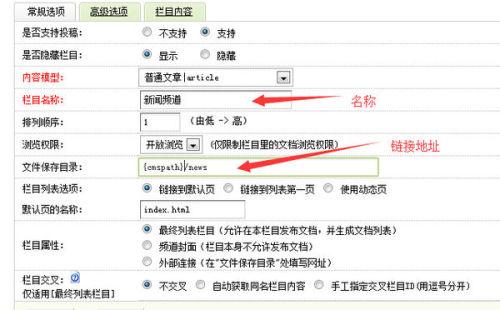
相关问答FAQs:
Q1:为什么在织梦后台修改内容后,前台页面没有显示更新?
A:可能原因有两个:一是未点击编辑页面底部的“保存”按钮,导致修改未生效;二是网站开启了静态缓存功能,修改内容后需手动清除缓存,清除缓存的方法是:登录织梦后台,依次点击“系统”-“系统基本参数”-“性能选项”,在“文件缓存设置”中点击“清空所有缓存”,或直接在后台首页点击“一键清缓存”按钮。
Q2:织梦后台编辑器中插入的图片显示不出来怎么办?
A:首先检查图片上传路径是否正确,进入“系统”-“附件设置”,确认“上传主目录”和“上传目录保存规则”是否符合预期,并确保目录具有可读写权限(通过FTP修改目录权限为755或777),检查图片链接是否被篡改,若使用的是绝对路径(如http://www.example.com/uploads/xxx.jpg),需确保域名正确;若为相对路径,需确认图片是否位于指定目录下,检查前台模板中图片标签的调用方式,确保与织梦默认的图片路径变量一致(如[field:picname/])。